Cómo hacer una copia de tu iPhone completo al PC sin usar iTunes
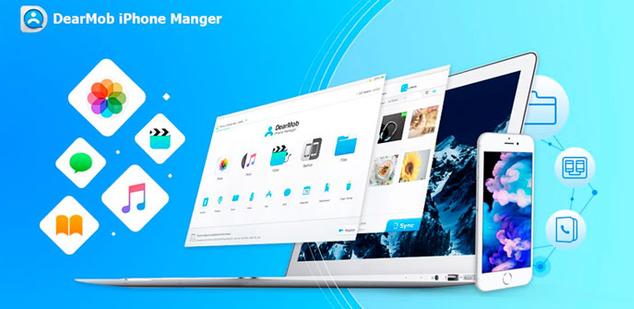
iTunes es el software de Apple desarrollado para poder gestionar el contenido de sus dispositivos, como el iPhone o el iPad, además de permitirnos hacer copias de seguridad completas de nuestros dispositivos. Esta aplicación es la que recomienda Apple para ello, sin embargo, para muchos usuarios iTunes es una aplicación bastante complicada y difícil de utilizar, lo que al final complica la gestión de los datos de los dispositivos con iOS.
Por suerte, existen alternativas para administrar nuestros dispositivos de Apple, y una de las más completas y sencillas de utilizar es DearMob iPhone Manager.
DearMob iPhone Manager es una aplicación diseñada para permitirnos gestionar fácilmente todo lo relacionado con nuestros dispositivos iOS, como un iPhone. Esta aplicación se encarga de transferir todo tipo de documentos de nuestro PC al iPhone, y viceversa, a una gran velocidad, pudiendo enviar fotos, música, vídeos y prácticamente cualquier archivo muy fácilmente.
Esta aplicación también nos va a permitir gestionar prácticamente cualquier tipo de información de nuestros dispositivos, desde las opciones de seguridad hasta los contactos, mensajes de voz, los tonos de llamada, las aplicaciones, los SMS y más.
Cómo funciona DearMob iPhone Manager y cómo lo utilizamos para transferir datos con nuestro iPhone
Para poder utilizar esta aplicación, lo primero que debemos hacer es descargarla desde la página web principal. Este software no depende de iTunes ni es necesario ningún otro servicio de Apple para poder hacer copias de seguridad del iPhone al ordenador.
Una vez descargada la aplicación la instalaremos en nuestro PC. La descarga es rápida y la instalación muy sencilla, basta con un par de clics para tenerlo en pocos segundos ya listo y funcionando en nuestro ordenador.

Una vez instalado el programa lo ejecutamos. Lo primero que veremos será una ventana como la siguiente. Si tenemos ya instalados los drivers de Apple (se instalan al instalar iTunes en el PC automáticamente), veremos como el programa ya reconoce nuestro dispositivo y nos muestra información como, por ejemplo, la batería restante o la versión de iOS instalada.
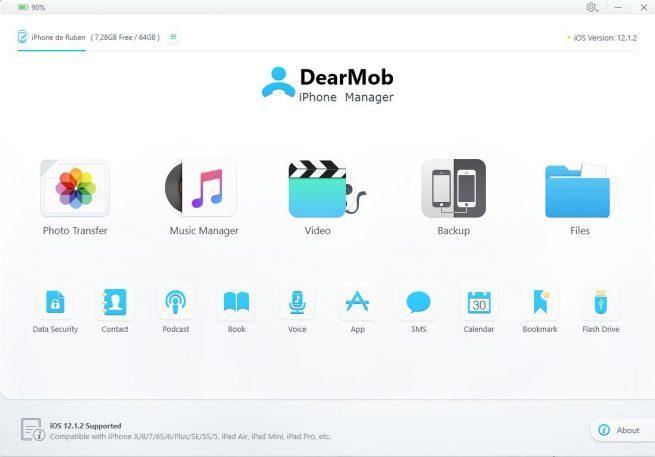
Como podemos ver, en la ventana principal del programa vamos a poder ver todas las opciones que nos ofrece este programa, como la gestión de fotografías, la música, los vídeos y otros documentos.
Desde este apartado podemos descargar archivos del iPhone al ordenador y al revés para pasar cosas fácilmente desde nuestro PC al ordenador. Además, como podemos ver, también tenemos diferentes botones que nos permiten cifrar y descifrar archivos, acceder a los contactos, los podcasts descargados, a los libros electrónicos, mensajes de voz, ver una lista con todas las apps instaladas (e instalar nuevas aplicaciones), ver nuestros SMS, el calendario, los marcadores y, por supuesto, convertir nuestro iPhone en un USB.
Aunque podemos hacer copia de seguridad de todos los elementos manualmente con las opciones que nos ofrece este programa, si lo que queremos es hacerlo lo más rápido y automático posible es posible utilizar la opción de Backup que nos ofrece DearMob iPhone Manager.
Cómo hacer una copia de seguridad de todo nuestro iPhone en el PC con DearMob iPhone Manager
Al seleccionar la opción de backup, o copia de seguridad, de esta herramienta veremos una nueva ventana desde la que podremos elegir si queremos hacer una copia de seguridad nueva o restaurar una copia de seguridad previa.
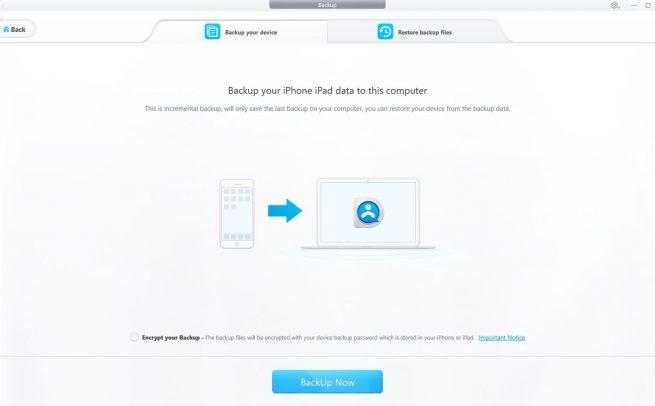
El proceso para crear una copia de seguridad no puede ser más sencillo. Lo único que debemos hacer es elegir, si queremos, un cifrado para los datos (recomendado), pulsar sobre el botón de la copia de seguridad, confirmar la ventana que nos indica que el tiempo dependerá del tamaño de los datos y esperar a que finalice, no tenemos que hacer nada más.
Cuando finalice el proceso ya tendremos la copia de seguridad de nuestro iPhone o iPad en nuestro ordenador. Cuando finalice la copia de seguridad veremos un mensaje de resumen que nos indicará el tamaño de la misma.
Esta copia de seguridad ya aparecerá en la opción de restaurar copia, por lo que si tenemos un dispositivo nuevo, o hemos formateado el nuestro, podremos restaurar dicha copia con total facilidad.
Esta copia de seguridad ya aparecerá en la opción de restaurar copia, por lo que si tenemos un dispositivo nuevo, o hemos formateado el nuestro, podremos restaurar dicha copia con total facilidad.
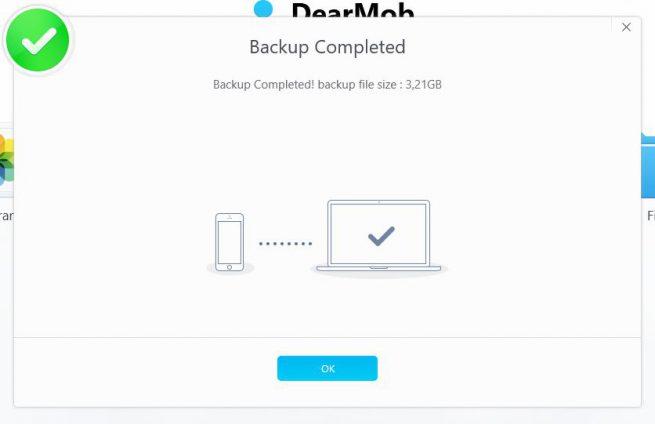
Se recomienda activar el cifrado de la copia de seguridad ya que, de no hacerlo, cualquiera que tenga acceso a nuestro PC podría ver los datos y restaurarlos sin ninguna comprobación en cualquier iPhone. Mucho cuidado con eso.
https://www.softzone.es/2019/01/23/hacer-copia-seguridad-iphone-pc-sin-itunes/
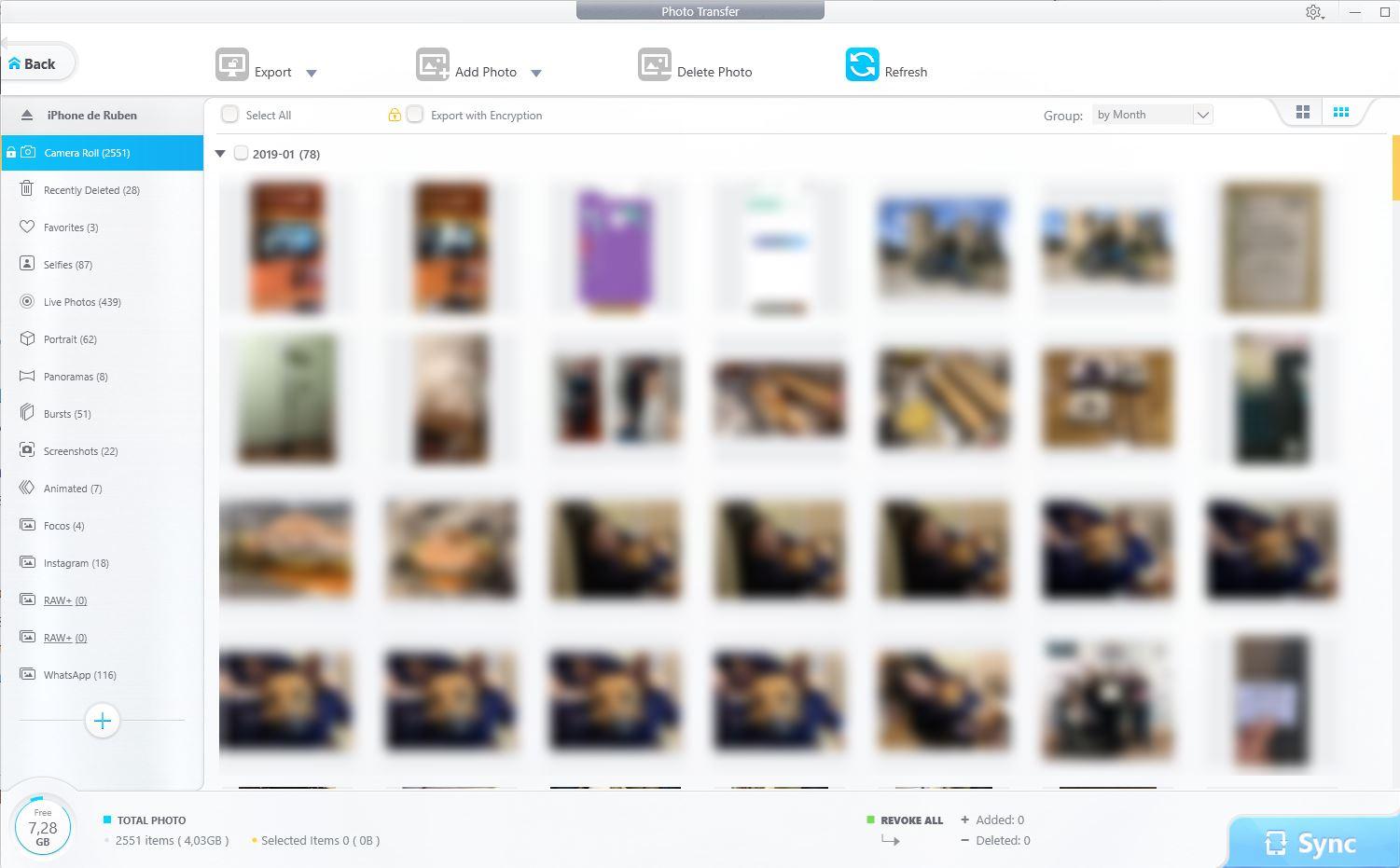
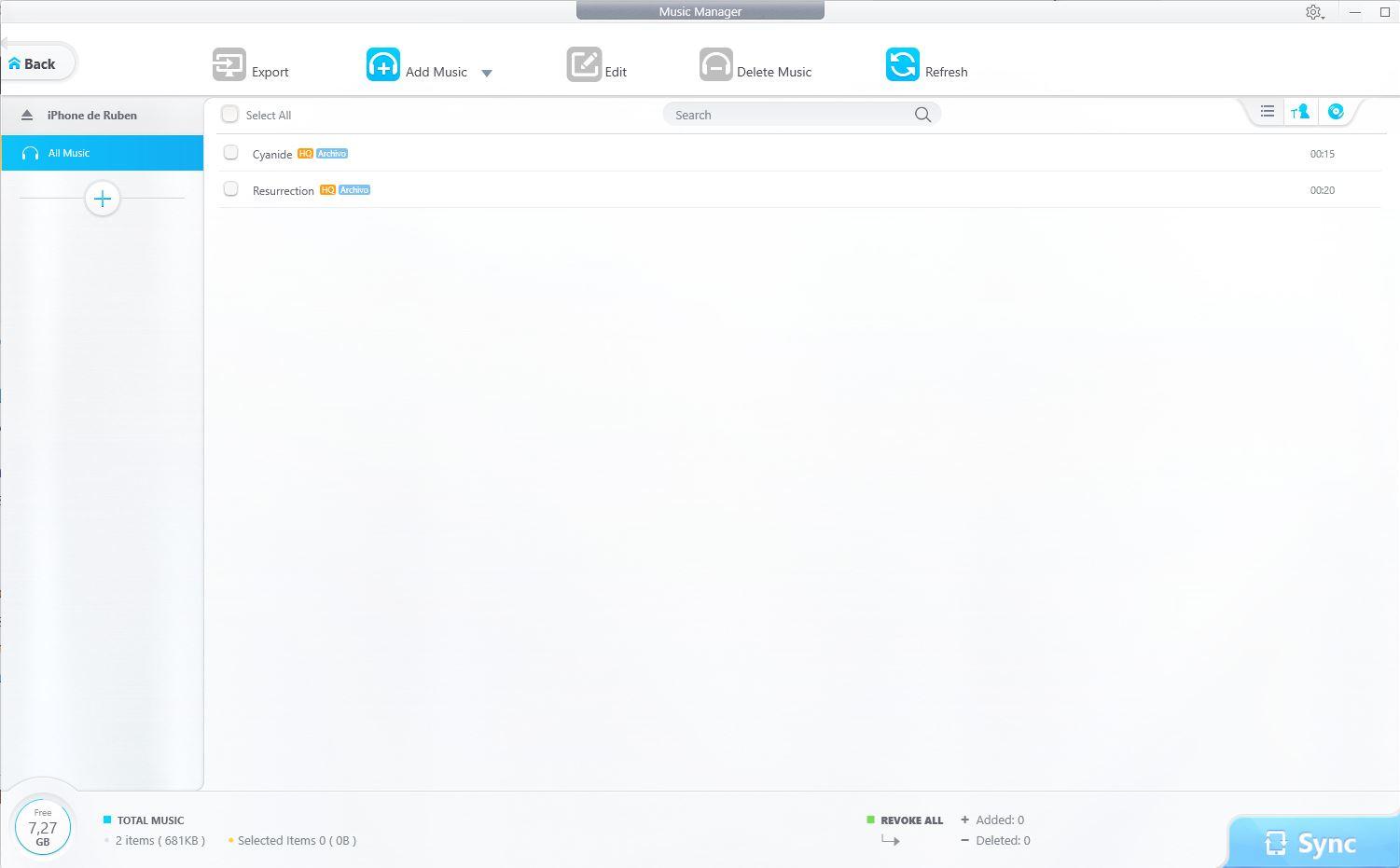
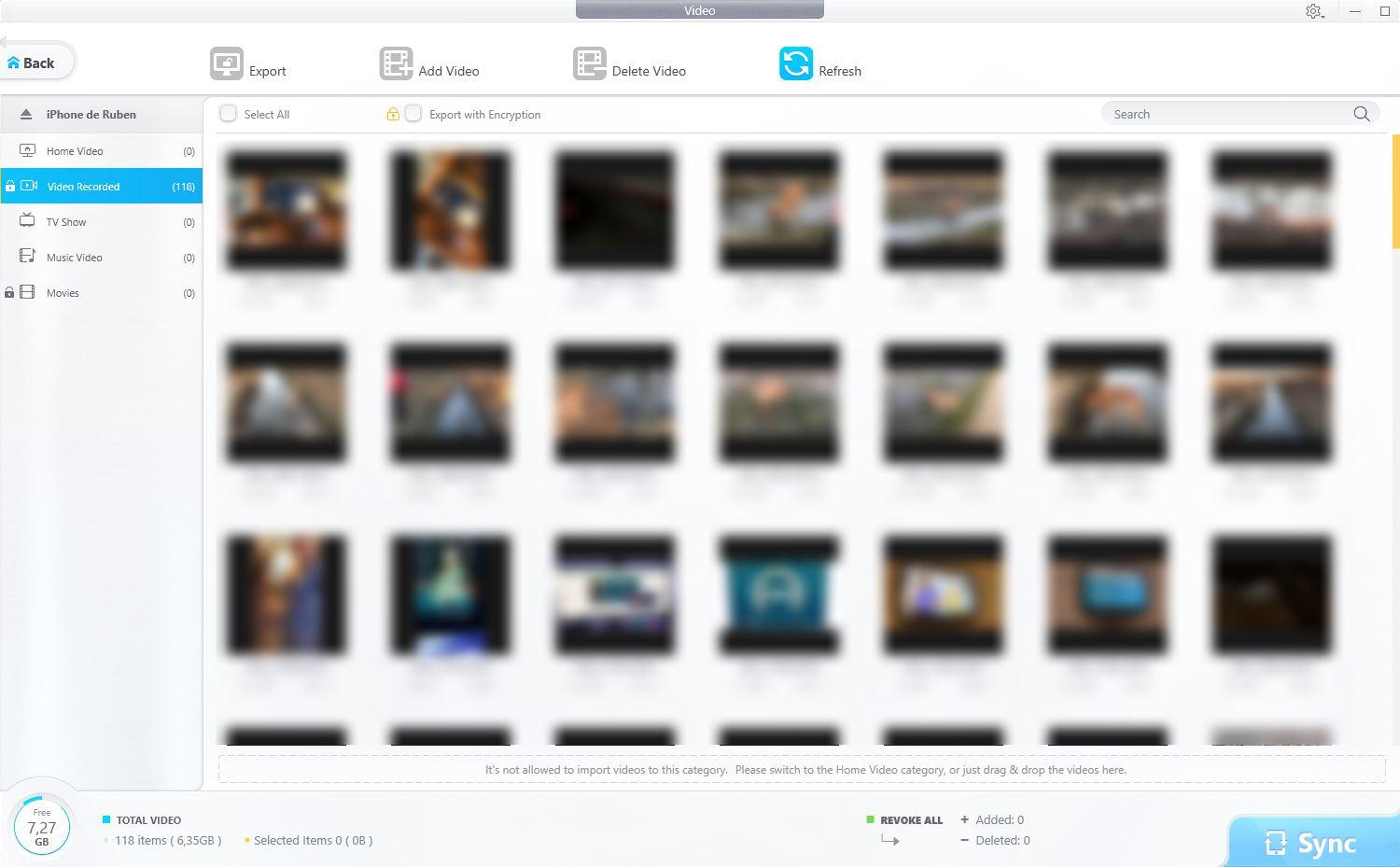
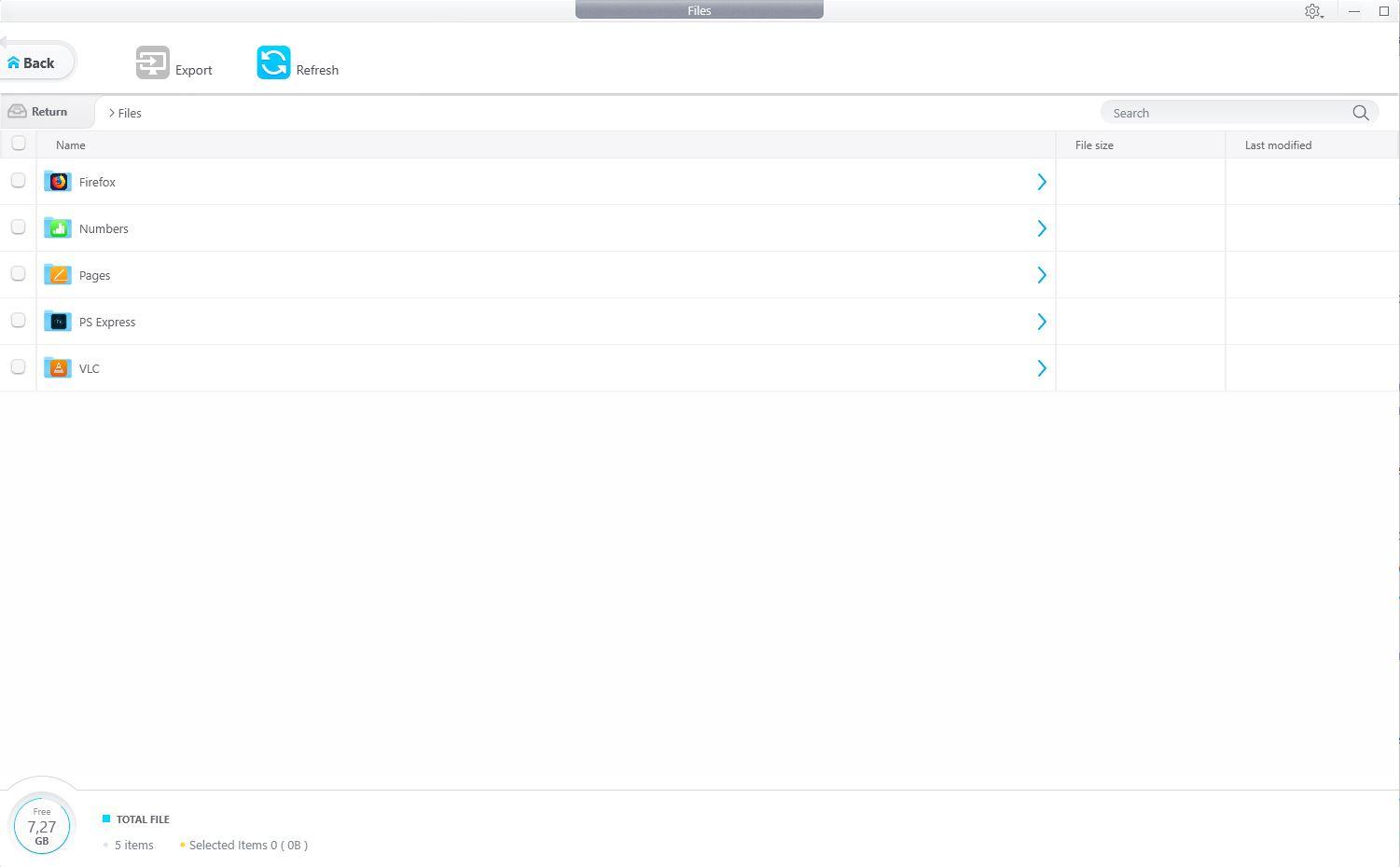
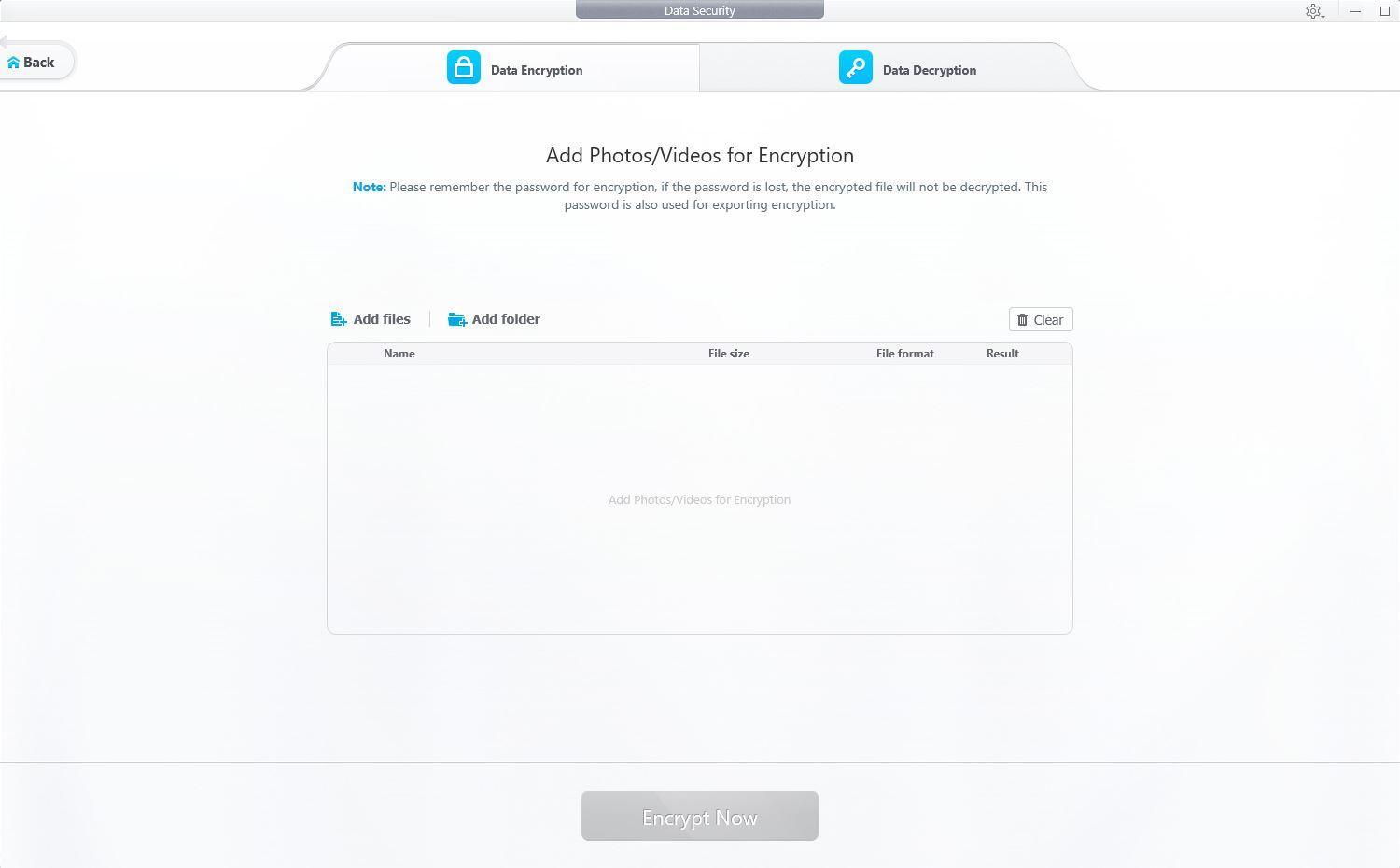
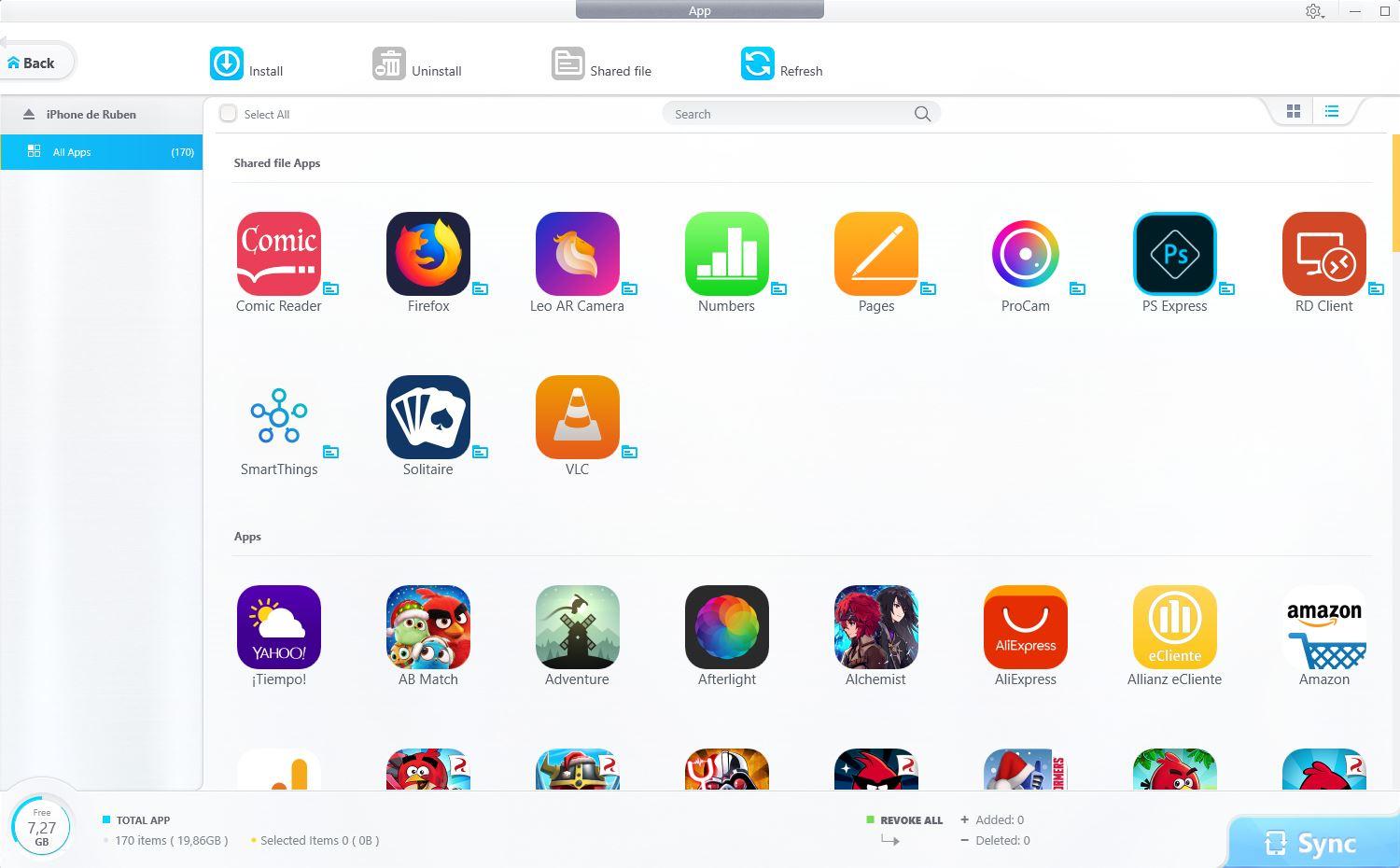
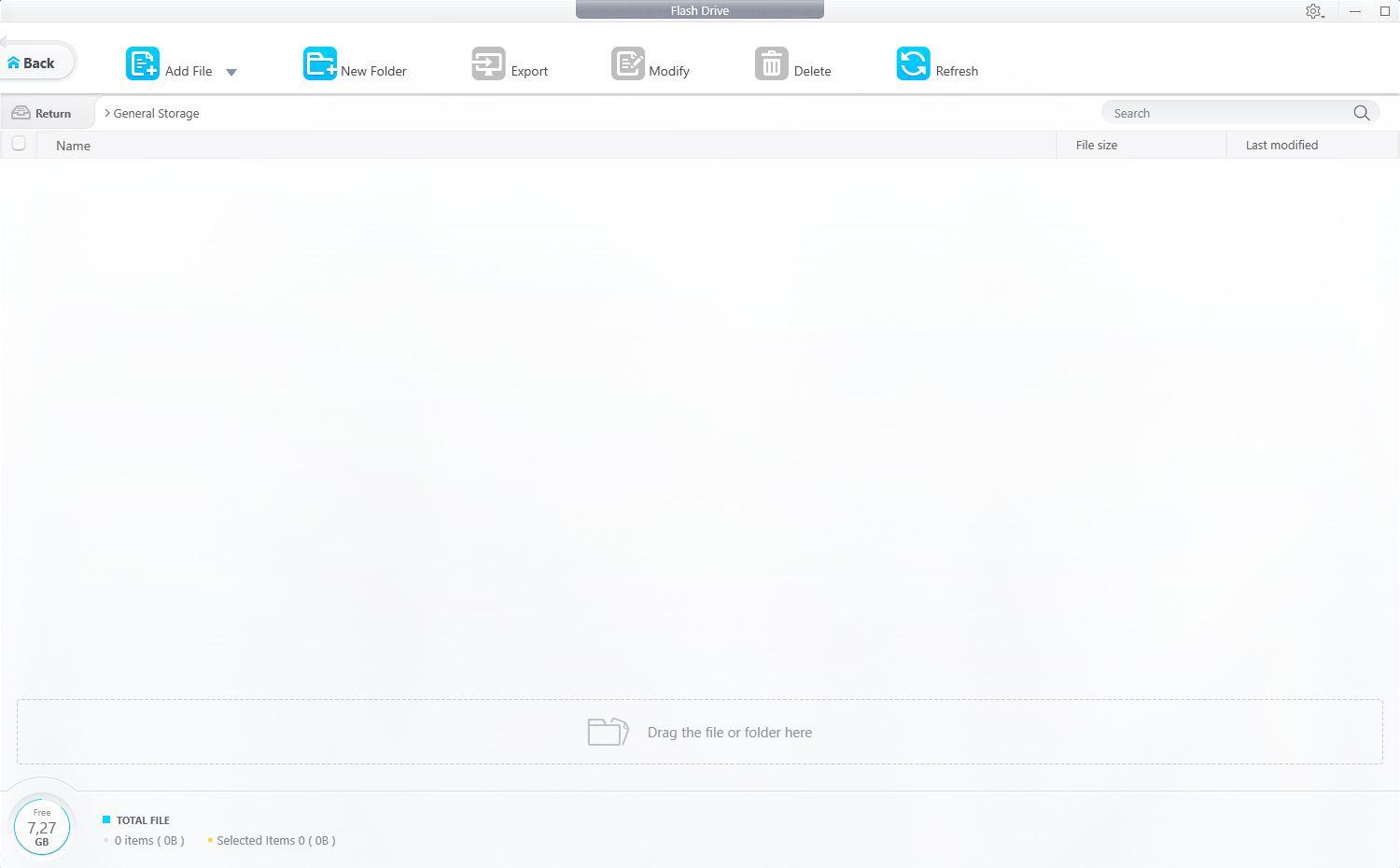
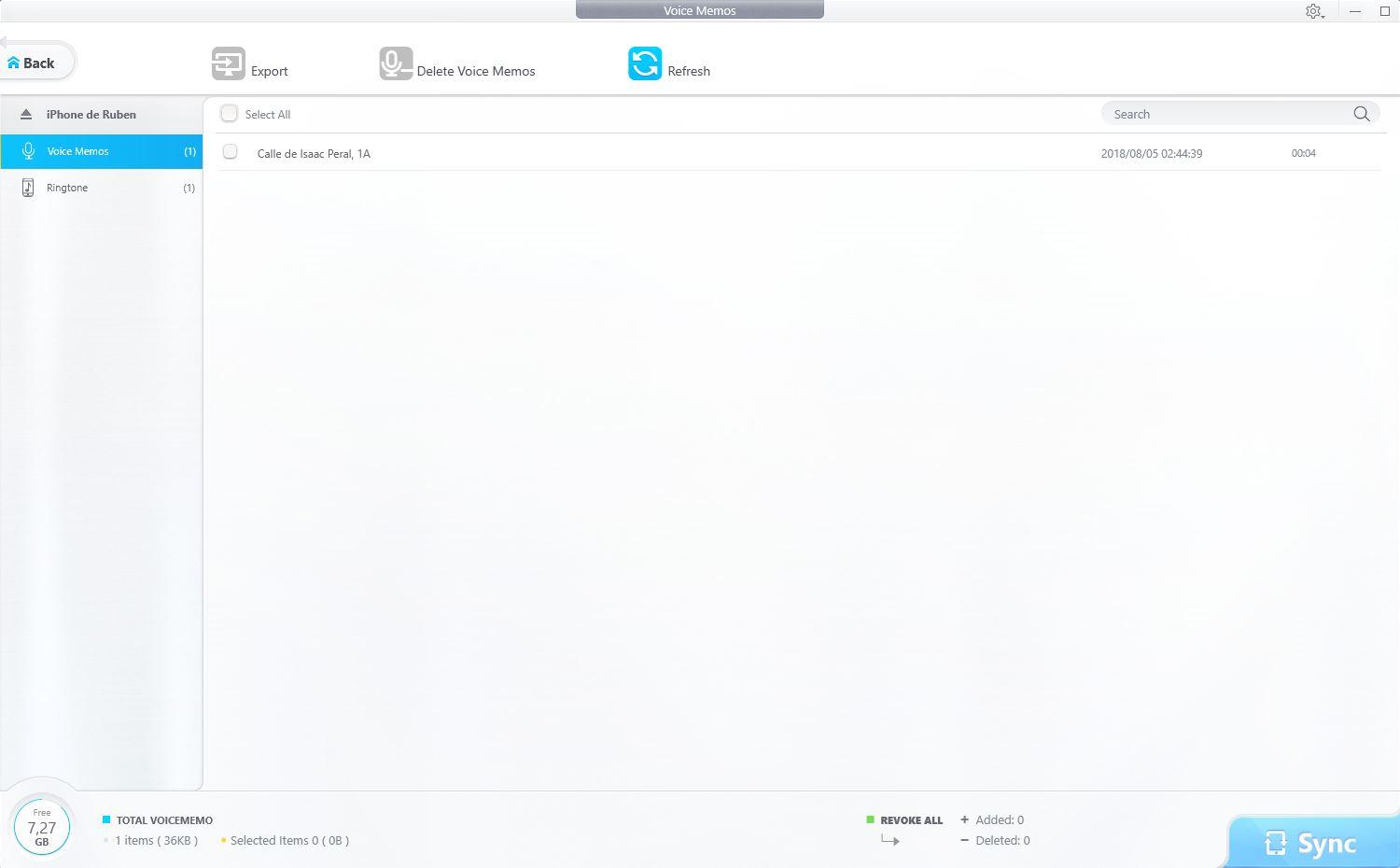
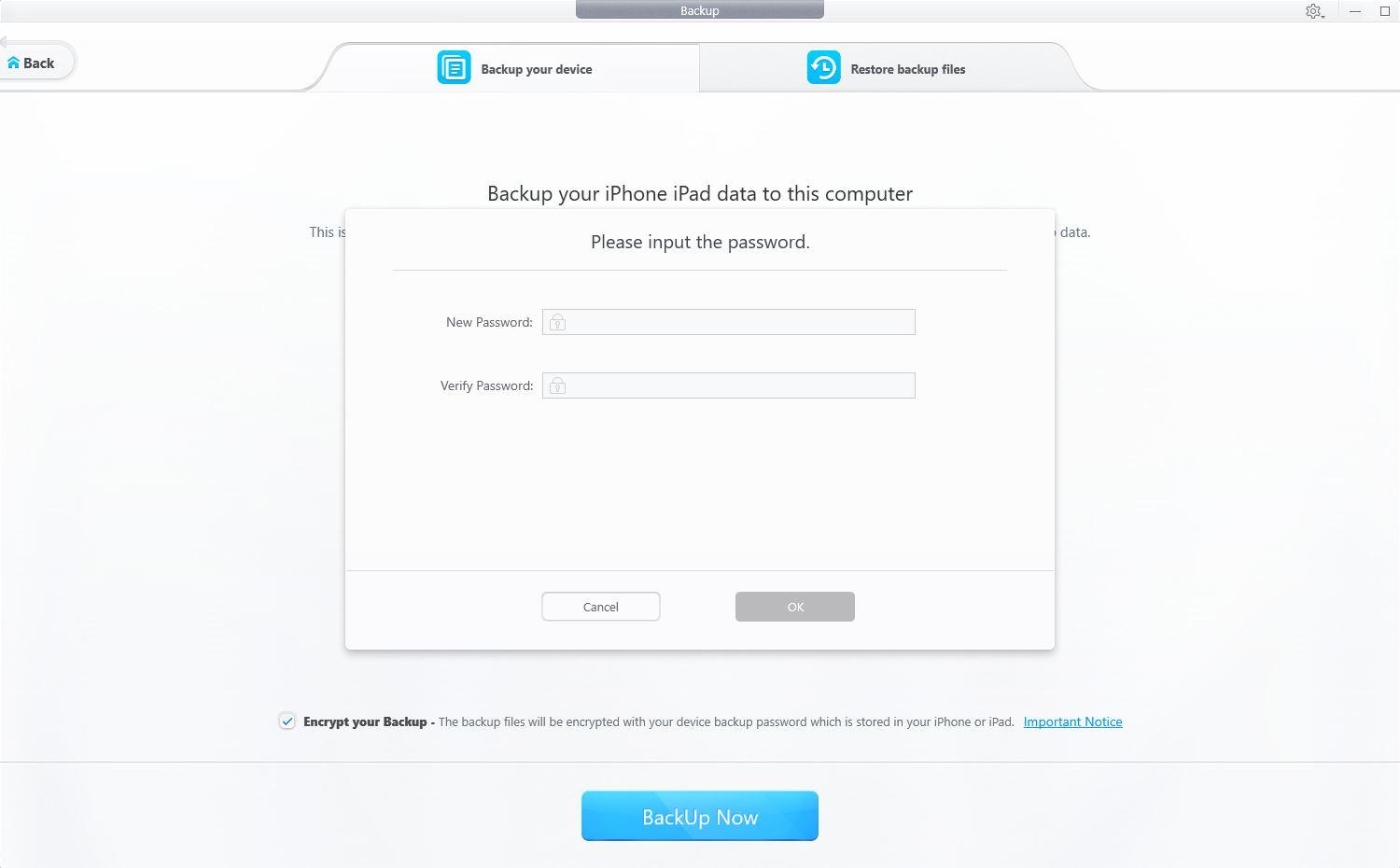
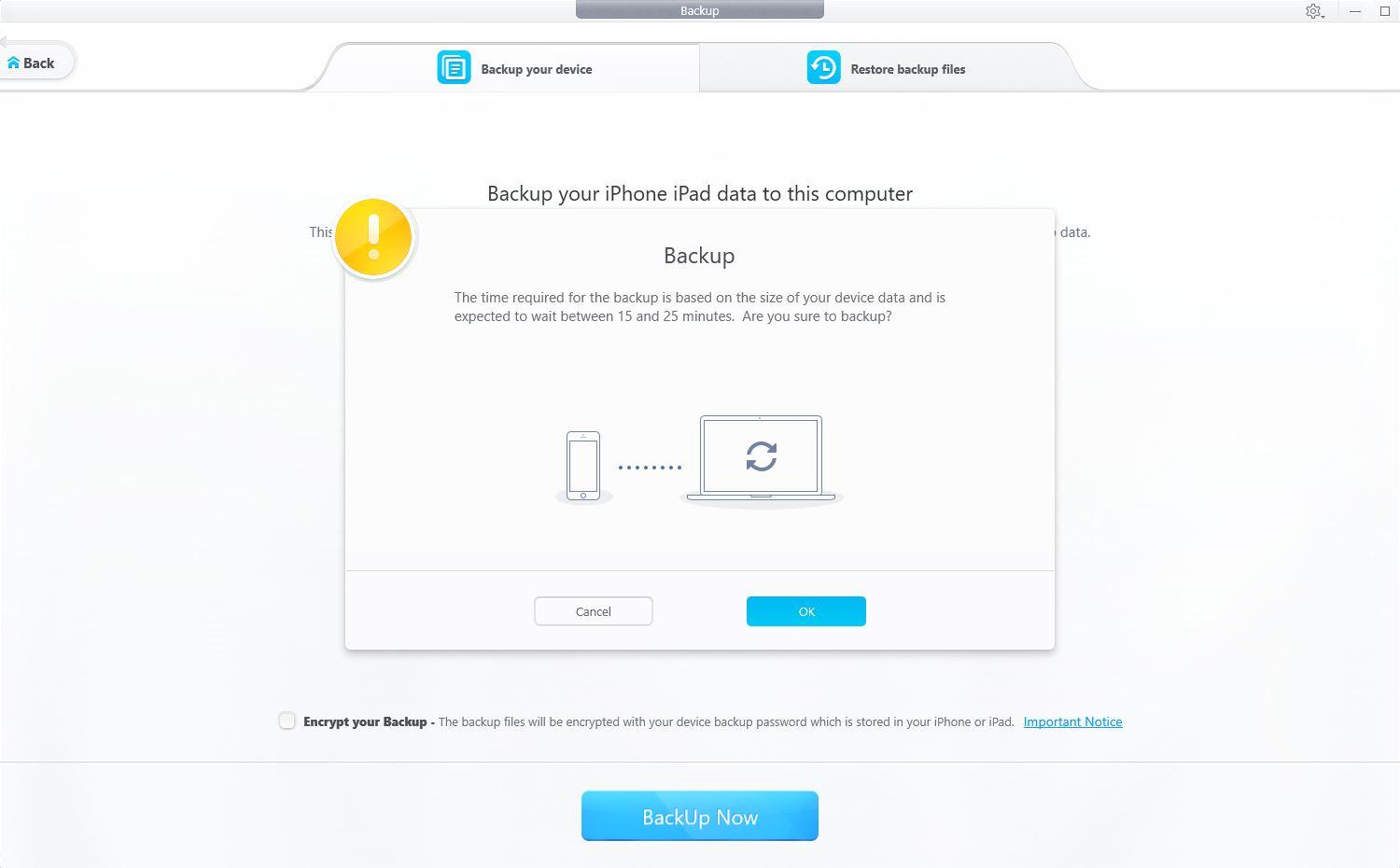
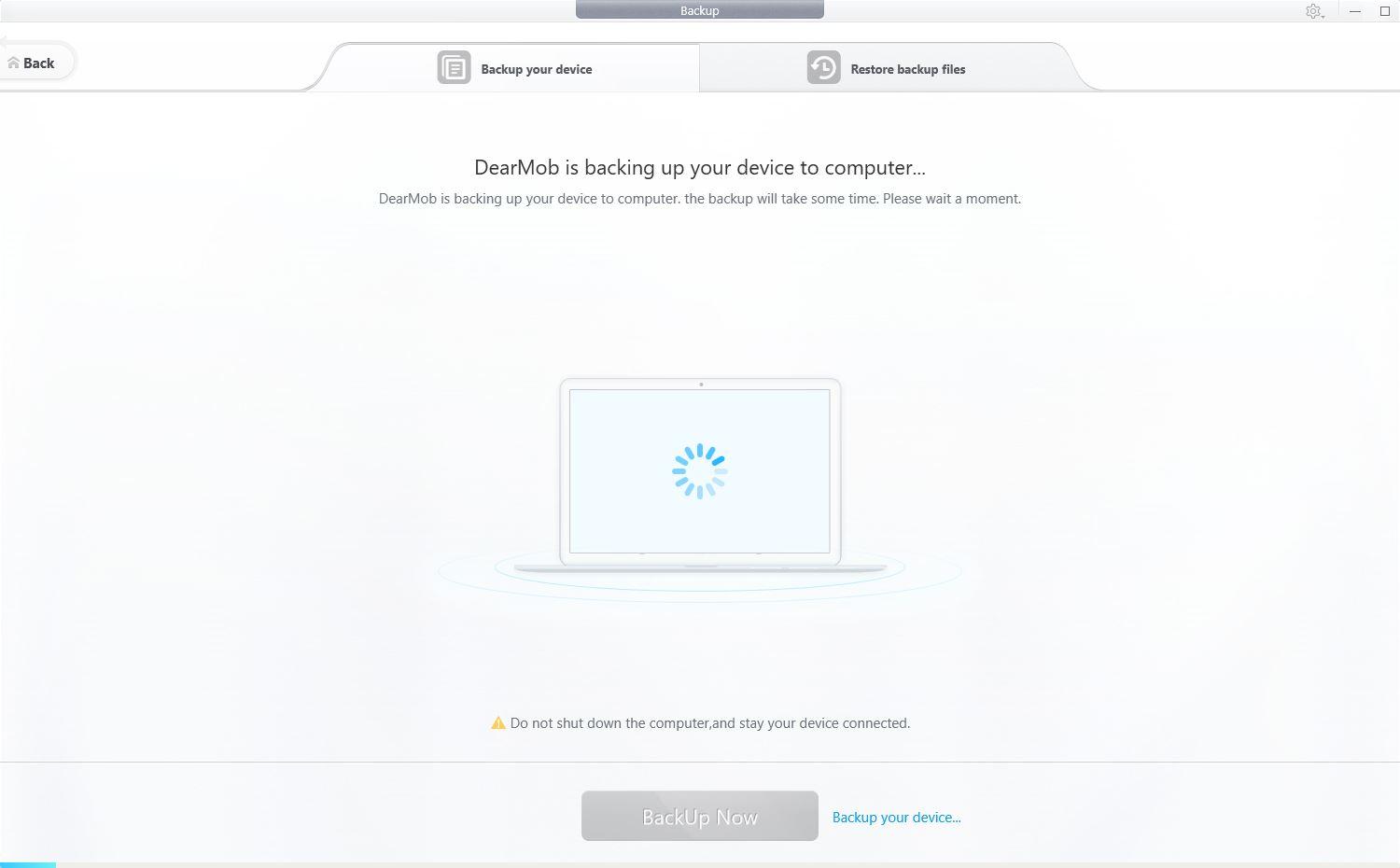
Comentarios
Publicar un comentario